Use scripts bash personalizados para configurar dispositivos Linux no Microsoft Intune
Importante
Perfis de configuração personalizados não devem ser usados para informações confidenciais, como conexões WiFi ou aplicativos de autenticação, sites e muito mais.
Usando Microsoft Intune, você pode adicionar ou criar configurações personalizadas para seus dispositivos Linux usando scripts bash personalizados. Eles foram projetados para adicionar configurações de dispositivo e recursos que não são integrados ao Intune.
No Intune, você importa um script bash existente e atribui a política de script aos usuários e dispositivos do Linux. Depois de atribuídas, as configurações são distribuídas. Eles também criam uma linha de base ou um padrão para o Linux em sua organização.
Este artigo lista as etapas para adicionar um script existente e tem um repositório do GitHub com alguns scripts de exemplo.
Pré-requisitos
- Linux Ubuntu Desktop: para obter uma lista das versões com suporte, acesse sistemas operacionais e navegadores com suporte no Intune.
- Os dispositivos Linux estão registrados no Intune. Para obter mais informações sobre o registro do Linux, acesse Guia de registro: registrar dispositivos de área de trabalho linux em Microsoft Intune.
Importar o script
SelecioneScripts>e correções de dispositivos> Adicionar >Linux:
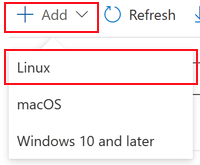
Em Noções básicas, insira as seguintes propriedades:
- Nome: insira um nome descritivo para a política. Nomeie suas políticas para você identificá-las facilmente mais tarde.
- Descrição: insira uma descrição para a política. Essa configuração é opcional, mas recomendada.
Selecione Avançar.
Em Definições de configuração, defina as seguintes configurações:
Contexto de execução: selecione o contexto em que o script é executado. Suas opções:
- Usuário (padrão): quando um usuário entra no dispositivo, o script é executado. Se um usuário nunca entrar no dispositivo ou não houver afinidade de usuário, o script não será executado.
- Raiz: o script sempre é executado (com ou sem usuários conectados) no nível do dispositivo.
Frequência de execução: selecione com que frequência o script é executado. O padrão é a cada 15 minutos.
Tentativas de execução: se o script falhar, insira quantas vezes o Intune deve tentar novamente a execução do script. O padrão é Não repetir.
Script de Execução: selecione o seletor de arquivos para carregar um script bash existente.
.shAdicione apenas arquivos.A Microsoft tem alguns scripts bash de exemplo em https://github.com/microsoft/shell-intune-samples/tree/master/Linux.
Script bash: depois de adicionar um script bash existente, o texto do script é mostrado. Você pode editar este script.
Selecione Avançar.
Em Marcas de escopo (opcional), atribua uma marca para filtrar o perfil para grupos de TI específicos, como
US-NC IT TeamouJohnGlenn_ITDepartment. Para obter mais informações sobre as marcas de escopo, confira Usar o RBAC e as marcas de escopo para TI distribuída.Selecione Avançar.
Em Atribuições, selecione os usuários ou grupos que receberão o perfil. Para obter mais informações sobre a atribuição de perfis, consulte Atribuir perfis de usuário e dispositivo.
Selecione Avançar.
Em Examinar + criar, examine as configurações. Quando você seleciona Criar, suas alterações são salvas e o perfil é atribuído. A política também é mostrada na lista de perfis.
Próximas etapas
Você também pode executar scripts de shell no macOS e no Windows.
Comentários
Em breve: Ao longo de 2024, eliminaremos os problemas do GitHub como o mecanismo de comentários para conteúdo e o substituiremos por um novo sistema de comentários. Para obter mais informações, consulte https://aka.ms/ContentUserFeedback.
Enviar e exibir comentários de